


现今微软已经停止对win7系统进行更新了,一些小伙伴就想要升级成win10系统,但是不知道应该怎么操作,针对这个问题小编今天来给大家分享一下2023年Win7升级Win10的方法,跟着小编一起接着往下看吧,希望可以帮助到大家。
第一种方法:通过系统自带更新升级win10
第一步:首先鼠标点击win7系统的开始菜单,在打开的“控制面板”选项。
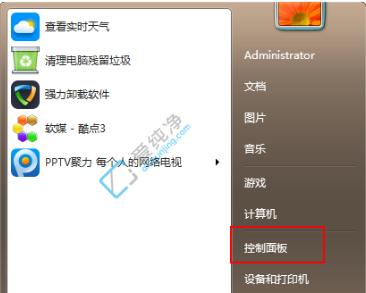
第二步:在打开的控制面板窗口中,鼠标点击“系统和安全”的选项进入。
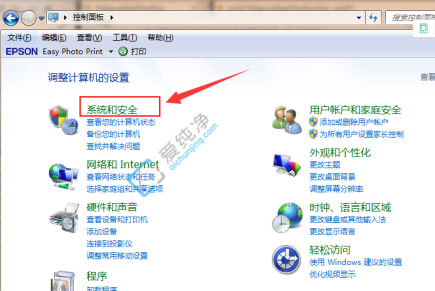
第三步:在打开的系统和安全窗口中,再点击 Windows Update 选项下面的“检查更新”选项。
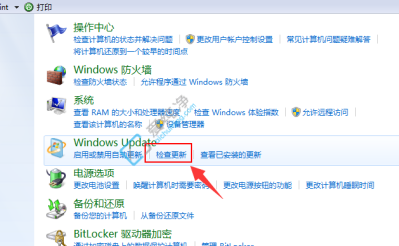
第四步:接着会看到有可用的升级Win10系统提示,我们点击“安装”选项。
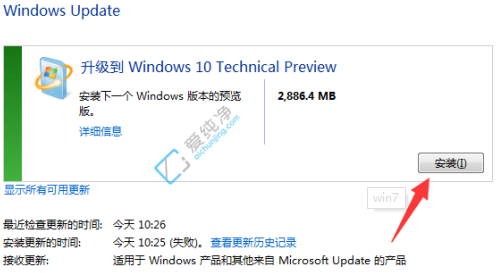
第五步:整个win10系统更新过程,需要通过联网下载更新包,最后会安装好win10系统。
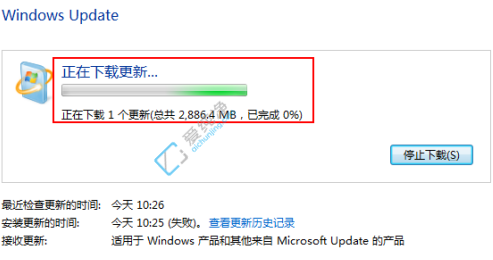
第二种方法:通过下载全新的win10系统安装
我们可以去直接的下载win10系统来进行安装,直接覆盖掉你的原win7系统,大家需要准备提前的预留一下哟。

| 留言与评论(共有 条评论) |